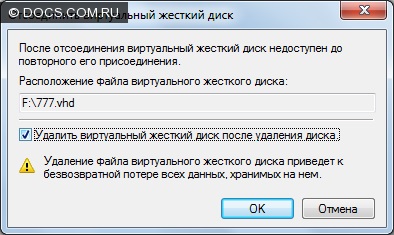Virtuális merevlemez (VHD) létrehozását és kezelését a Windows 7
A Windows 7 van egy nagyon hasznos funkció - hozzon létre egy úgynevezett virtuális merevlemez. Ez nagyon hasznos, és ezeket az alkalmazásokat „hasznosság” ott talál egy csomó.
A virtuális merevlemez van szükség, például, ha azt szeretnénk, hogy egy további operációs rendszer és biztonságosan kísérletezni vele. Virtuális merevlemez van egy hasonló szerkezetű, mint a merevlemez, és sikeresen elvégzi a funkcióját a rendszerben. Bár valójában ez egy fájlt hoz létre, amelynek kiterjesztése .vhd. amelynek helyét határozná meg magát.
Hozzon létre egy virtuális merevlemez
Ehhez meg kell nyitni a segédprogram „Disk Management”.
Nyomja meg a jobb egérgombbal, és mozgatja a kurzort az ikon „Computer”, és válassza ki az elemet „Management”.
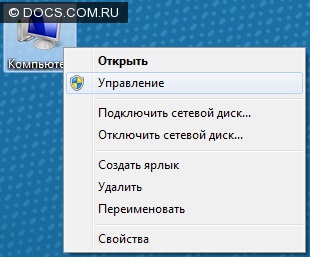
Ez megnyit egy ablakot „Számítógép-kezelés”, ahol ki kell választania „Disk Management” a bal oldali oszlopban.
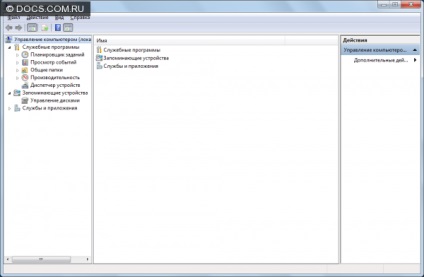
Nyílt leltár, amely azt fogja végezni a műveleteket egy VHD.
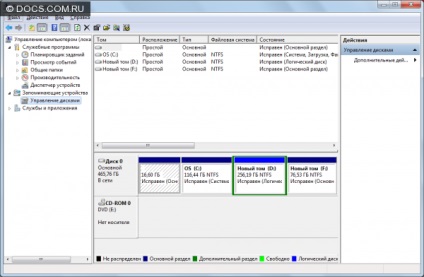
Most jobb kattintson az elem „Disk Management” és válassza ki a „Create a virtuális merevlemez.”
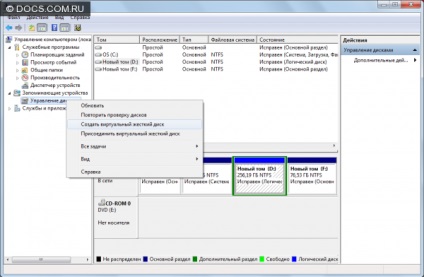
Ekkor megnyílik egy ablak van.
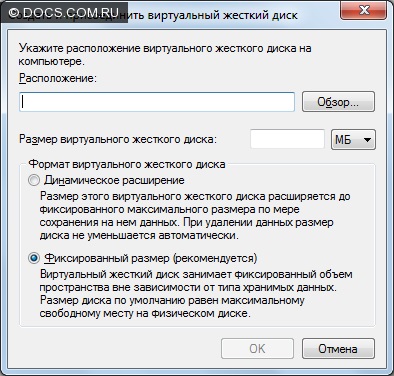
Először válassza ki a helyet, kattintson a „Tallózás” gombra. Határoznia a fájl nevét.
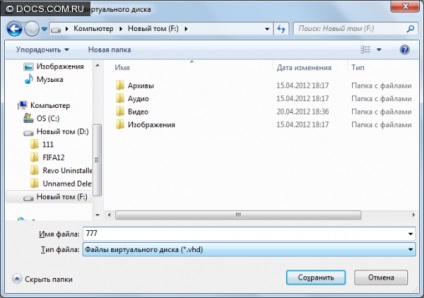
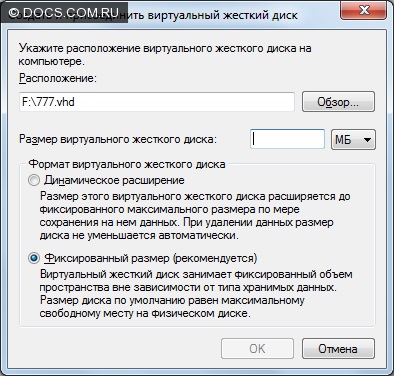
Most meg kell választani a fájl méretét (a példában hozott tetszőleges méretű).
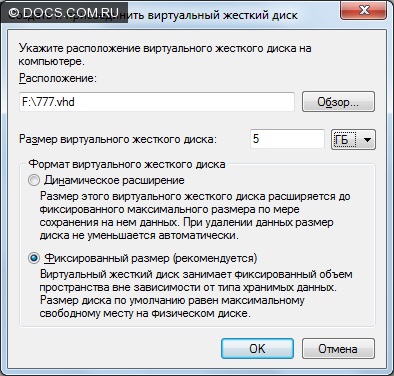
Válassza ki a virtuális merevlemez formátum. Elvileg azok jellemzőit ismertetjük azonnal. Nincs semmi bonyolult. Elhelyezés a szükséges beállításokat, kattintson az „OK” -, hogy hozzon létre egy lemezt.
A lemez jön létre néhány percig. Mindez idő során a folyamat alján megjelenik a program ablakban.
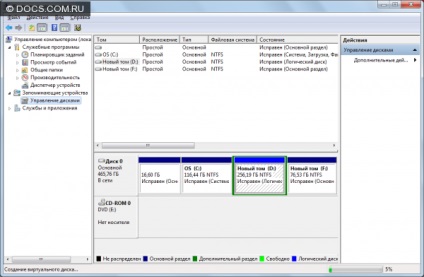
Disc szett (Disk 1 a képen). Van, mint látható, van egy új szabad terület.
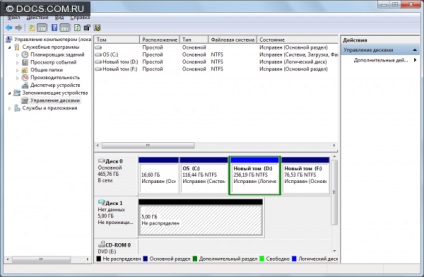
Miután létrehozott egy virtuális merevlemez, itt az ideje elindítani.
Ahhoz, hogy ezt elérjük, nyissa ki az ablakot, kattintson jobb gombbal az ikonra a lemez (1). Válassza ki a „Lemez inicializálása”.
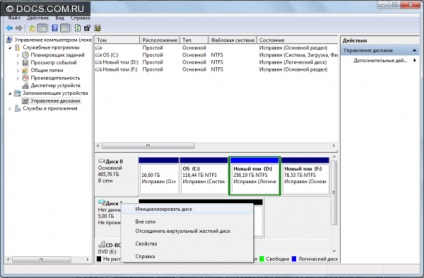
Ez az ablak jelenik meg, ahol a már kiválasztott, amire szükségünk van. Ezért engedelmesen anélkül, árnyéka kétség kattintson az „OK” gombra.
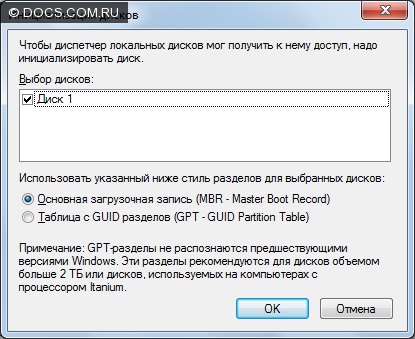
Bérleti és számolás
Ne menj sehova, terjeszthető és azonnal jelölje meg az új merevlemezt - a további munkához vele.
Új egyszerű kötet. Ehhez jobb klikk ezen szabad területére, és válassza ki a megfelelő elemet az előugró menüben.
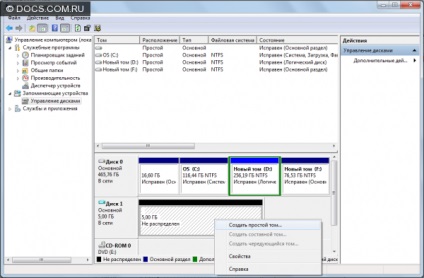
Köszöntő „Masters” lövés keresztül, jön elme nyomja meg a „Tovább” gombra.
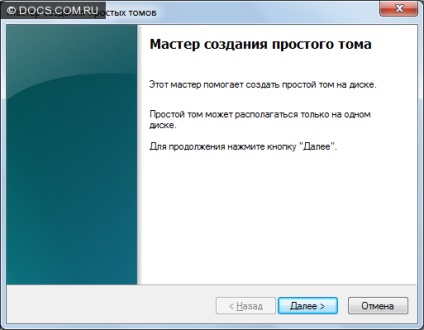
Most azt kell eldönteni, hogy hány alkatrész lesznek osztva a merevlemez. Tegyük fel, hogy meg kell osztani két részre - az operációs rendszer, még mindig van valami.
Ezért az ablakban „méret az egyszerű kötet” self-felírni a méret, mint az alapértelmezett partíció elfoglalja az egész lemez méretét.
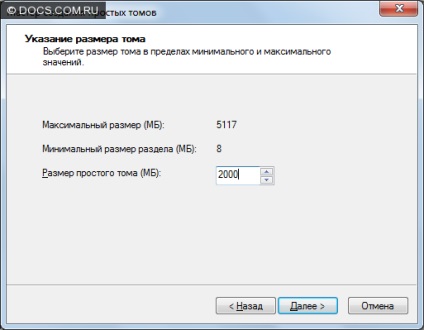
Manuálisan hozzá betűjelet „neve” szakaszban. És még egyszer a „Tovább” gombra.
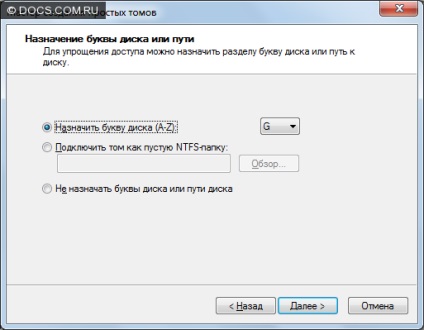
Itt is, mint általában, is, nem kell változtatni semmit. Így -. „Tovább»

Olvassa el a végső összegzés és elérni - a „Befejezés”.
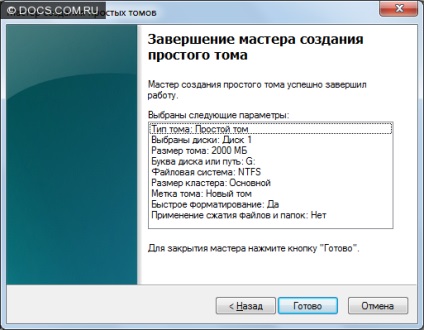
Kész! Az új meghajtó jelenik meg - nézd meg magad.
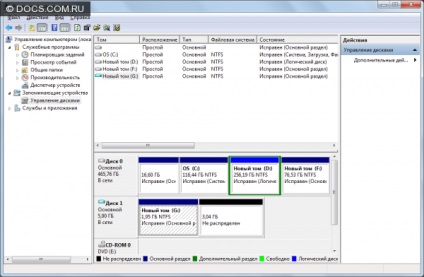
Ez azonnal azonosítja a rendszer.
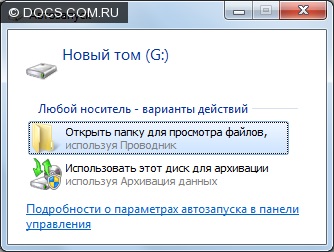
Mint látható, mi marad más szabad terület. Ez az útszakasz ugyanúgy, tehát nem fogjuk leírni az egészet elölről.
Összefogás \ le egy virtuális merevlemez
A mi példánkban ez már csatlakoztatva létrehozni. De mivel akkor több virtuális merevlemez fájl és csatlakoztassa \ szétszerelésükkel saját belátása szerint.
Elindításához húzza a virtuális merevlemez. Ehhez kattintson a jobb gombbal az ikonra a hajtástechnika és válassza ki az „Offline”.
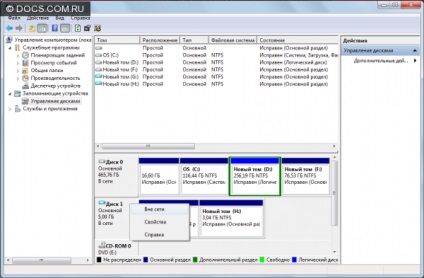
Miután kikapcsolta a lemezt, kattintson újra a jobb gombbal, és látni, hogy van egy új elemet a legördülő menüből - „Húzza ki egy virtuális merevlemez.” kattintson dühösen.
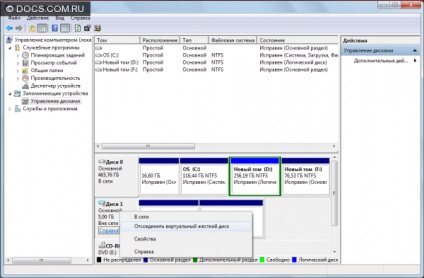
Kap egy figyelmeztetés - kattintson az „OK” gombra.
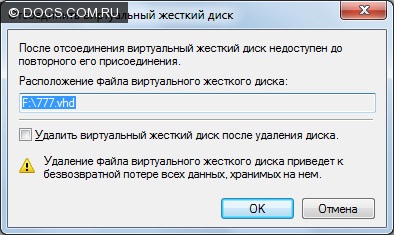
Minden. Hajtás le, és most csak egy fájlt. Most, hogy csatlakozik.
Ehhez válasszon egy kissé feledésbe merült részben kapcsolatba tételt a bal oldali oszlopban az ablak „Disk Management”, klatsat a jobb egérgombbal, és kattintson a „csatolása egy virtuális merevlemez.”
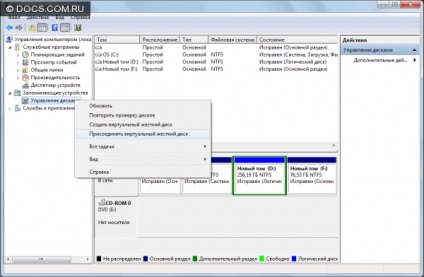
Van egy ablak, egy javaslatot, hogy adja meg az utat, hogy a lemezen. Emlékszik, hol volt mentve? Ez meg, kattintson a „Tallózás” gombra.
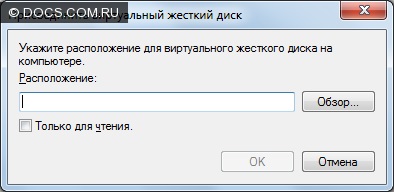
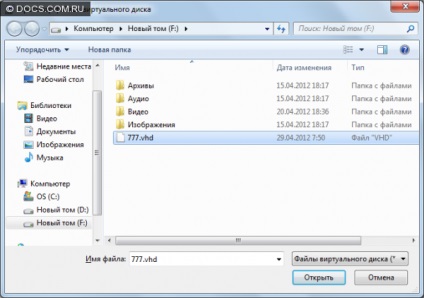
Talált? „OK” van kiválasztva, és kattintson.
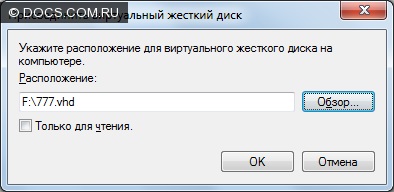
Ez minden. A lemez újra megjelent, és a rendszer által felderített.
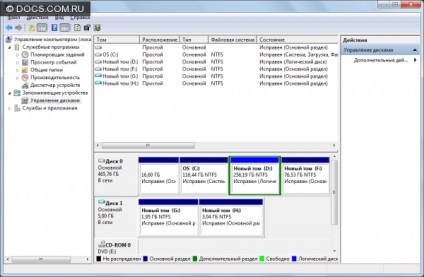
Eltávolítása a virtuális merevlemez
Minden egyszerű: húzza ki a meghajtót, és törölje a fájlokat. Beállítani, vagy a kullancs itt ebben az ablakban, ami megjelenik, amikor a készüléket le: